Ως ειδικός πληροφορικής, συχνά με ρωτούν πώς να περιστρέψω οδηγούς στο Illustrator και στο Photoshop. Εδώ είναι ένας γρήγορος οδηγός για το πώς να το κάνετε. Στο Illustrator, μπορείτε να περιστρέψετε έναν οδηγό επιλέγοντάς τον και στη συνέχεια χρησιμοποιώντας το εργαλείο περιστροφής. Πρώτα, βεβαιωθείτε ότι το εργαλείο περιστροφής είναι επιλεγμένο στη γραμμή εργαλείων. Στη συνέχεια, κάντε κλικ στον οδηγό που θέλετε να περιστρέψετε και σύρετέ τον προς την κατεύθυνση που θέλετε να τον περιστρέψετε. Στο Photoshop, μπορείτε να περιστρέψετε έναν οδηγό επιλέγοντάς τον και στη συνέχεια χρησιμοποιώντας το εργαλείο μετασχηματισμού. Πρώτα, βεβαιωθείτε ότι το εργαλείο μετασχηματισμού είναι επιλεγμένο στη γραμμή εργαλείων. Στη συνέχεια, κάντε κλικ στον οδηγό που θέλετε να περιστρέψετε και σύρετέ τον προς την κατεύθυνση που θέλετε να τον περιστρέψετε.
Οι οδηγοί στο Photoshop και στο Illustrator είναι απαραίτητα εργαλεία σχεδιασμού. Εξασφαλίζουν τη σωστή ευθυγράμμιση των στοιχείων στον καμβά. Δεν μπορείτε πάντα να βασίζεστε στα μάτια σας για να σας πουν εάν κάτι είναι σωστά ευθυγραμμισμένο, οπότε οι οδηγοί βοηθούν πραγματικά. Να είσαι ικανός περιστροφή οδηγών στο Photoshop και το Illustrator θα κάνει τα εργαλεία να ταιριάζουν με το σχέδιό σας.
κωδικός σφάλματος microsoft 0x426-0x0

Πολλοί άνθρωποι έχουν χρησιμοποιήσει οδηγούς τόσο στο Photoshop όσο και στο Illustrator, αλλά ποτέ δεν γνώριζαν ότι οι οδηγοί μπορούν να περιστραφούν. Οι οδηγοί συνήθως ενεργοποιούνται όταν κάνετε κλικ και κρατάτε πατημένο τον χάρακα και τον σύρετε στον καμβά. Μπορείτε επίσης να έχετε πρόσβαση στα εγχειρίδια επιλέγοντας «Προβολή» από τη γραμμή μενού.
Τρόπος περιστροφής οδηγών στο Photoshop
Υπάρχουν δύο τρόποι για να ενεργοποιήσετε τους οδηγούς στο Photoshop: μπορείτε να μεταβείτε στους χάρακες, να κάνετε κλικ στον χάρακα, να κρατήσετε πατημένο το κουμπί του ποντικιού και να το σύρετε προς τον καμβά. Ένας οδηγός θα εμφανιστεί στον καμβά, εάν κάνετε κλικ από τον δεξιό χάρακα θα έχετε έναν κατακόρυφο οδηγό και εάν κάνετε κλικ από τον επάνω χάρακα θα έχετε έναν οριζόντιο οδηγό.
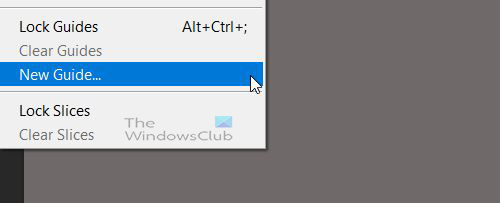
Ένας άλλος τρόπος για να ενεργοποιήσετε τους οδηγούς είναι να μεταβείτε στο Είδος Επειτα Νέοι οδηγοί .
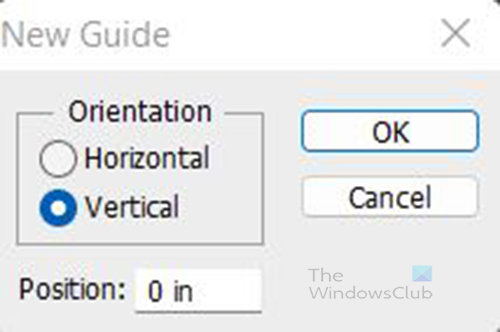
προσθέστε κάποιον άλλο σε αυτόν τον υπολογιστή που δεν λειτουργεί
Θα εμφανιστεί ένα παράθυρο διαλόγου στο οποίο μπορείτε να επιλέξετε Ορίζοντας l ή Κάθετος οδηγός και σε ποια μέτρηση (σε ίντσες) στον χάρακα θέλετε να πλοηγηθείτε.
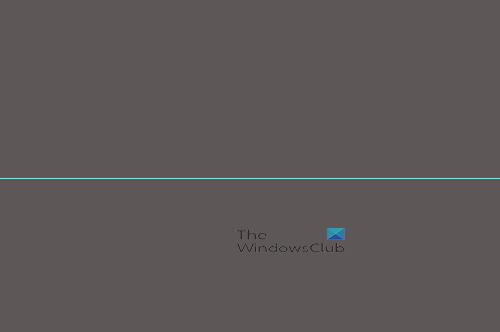
Υπάρχει ένας οδηγός στον καμβά, ο οποίος είναι ένας οριζόντιος οδηγός.
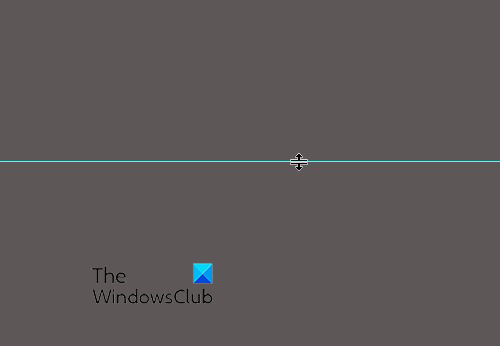
Για να περιστρέψετε έναν οδηγό, κρατήστε πατημένο το πλήκτρο Alt, μετακινήστε το ποντίκι σας πάνω από τον οδηγό μέχρι ο κέρσορας να γίνει ίσος με δύο βέλη και, στη συνέχεια, κάντε κλικ στον οδηγό και θα περιστραφεί. Στο Photoshop, ο οδηγός θα περιστρέφεται μόνο οριζόντια ή κάθετα 90 μοίρες από την τρέχουσα θέση του. Ανάλογα με το μέρος του οδηγού που τοποθετείτε και κάνετε κλικ, περιστρέφοντας τον οδηγό τον μετακινείτε προς τα πάνω ή προς τα κάτω σε αυτό το μέρος του καμβά.
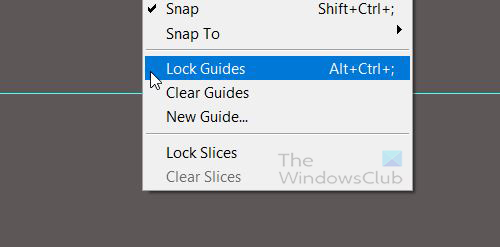
Λάβετε υπόψη ότι εάν ο οδηγός είναι κλειδωμένος, δεν θα μετακινηθεί ούτε θα περιστραφεί. Για να ελέγξετε εάν ένας οδηγός είναι κλειδωμένος, μεταβείτε στο Είδος και δείτε αν Κλείδωμα οδηγού επιλεγμένο, αν είναι επιλεγμένο, μπορείτε να το αποεπιλέξετε. Μπορείτε επίσης να χρησιμοποιήσετε συντομεύσεις πληκτρολογίου Alt + Ctrl + ; να κλειδώνει και να ξεκλειδώνει Οδηγοί .
Πώς να περιστρέψετε οδηγούς στο Illustrator
Για να ενεργοποιήσετε τους οδηγούς στο Illustrator, μπορείτε να μεταβείτε στους χάρακες, να κάνετε κλικ στον χάρακα, να κρατήσετε πατημένο το κουμπί του ποντικιού και να το σύρετε προς τον καμβά. Ένας οδηγός θα εμφανιστεί στον καμβά, εάν κάνετε κλικ από τον δεξιό χάρακα θα έχετε έναν κατακόρυφο οδηγό και εάν κάνετε κλικ από τον επάνω χάρακα θα έχετε έναν οριζόντιο οδηγό. 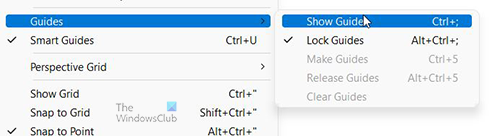
Λάβετε υπόψη ότι οι οδηγοί δεν θα εμφανιστούν εάν Εμφάνιση οδηγών η επιλογή δεν είναι ορατή στο μενού προβολής. Για να είναι ορατοί οι οδηγοί, πρέπει να οριστεί η επιλογή Visibility στο μενού View Απόκρυψη οδηγών . Αν λοιπόν πας στο Είδος Επειτα Οδηγοί και επιλογή Εμφάνιση οδηγών τότε πρέπει να κάνετε κλικ σε αυτό και η επιλογή θα αλλάξει σε Απόκρυψη οδηγών. μπορείτε να κάνετε κλικ Ctrl + ; για εμφάνιση ή απόκρυψη οδηγών.
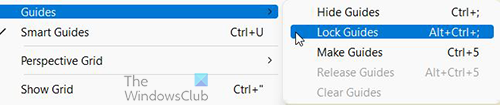
Το Illustrator σάς δίνει τη δυνατότητα να περιστρέφετε τους οδηγούς προς οποιαδήποτε κατεύθυνση και σε οποιαδήποτε γωνία. Για να περιστρέψετε τους οδηγούς, βεβαιωθείτε ότι οι οδηγοί δεν είναι φραγμένοι. Για να κλειδώσετε ή να ξεκλειδώσετε οδηγούς, μεταβείτε στο Είδος Επειτα Οδηγοί στη συνέχεια επιλέξτε ή αποεπιλέξτε Κλείδωμα οδηγού . Τύπος Alt + Ctrl + ; για να κλειδώσετε ή να ξεκλειδώσετε οδηγούς.
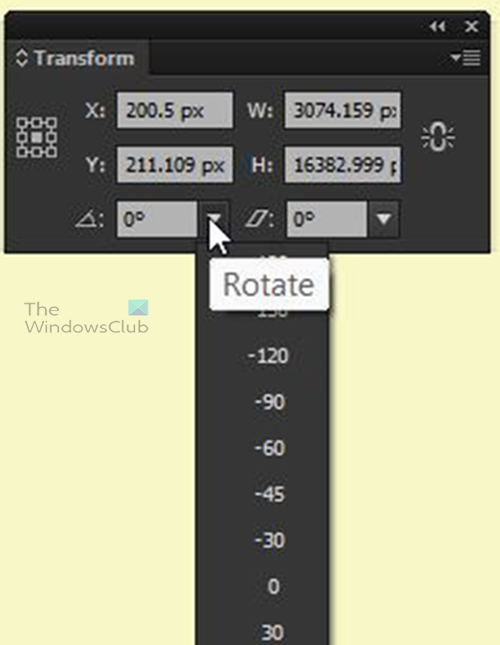
Για να περιστρέψετε έναν οδηγό, μπορείτε να κάνετε κλικ σε αυτόν και να μεταβείτε σε Μεταμορφώνω παράθυρο και μπείτε Γωνία ή κάντε κλικ στο κάτω βέλος, επιλέξτε μια γωνία και μετά κάντε κλικ Να ερθει μεσα .
διάγνωση seagate
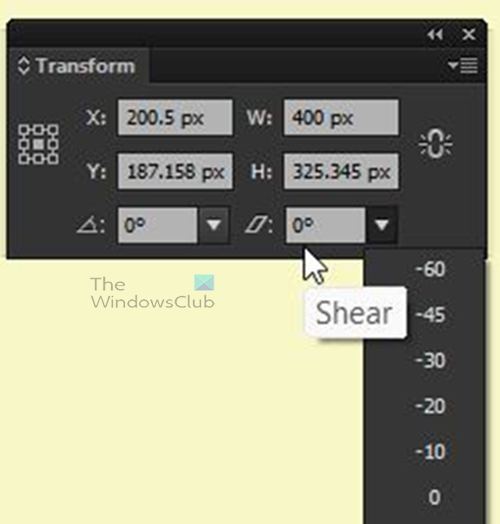
Μπορείτε επίσης να το περιστρέψετε κατά μια βάρδια, να εισαγάγετε ή να επιλέξετε τον αριθμό που θέλετε να το κόψετε.
gif σε κινούμενα png
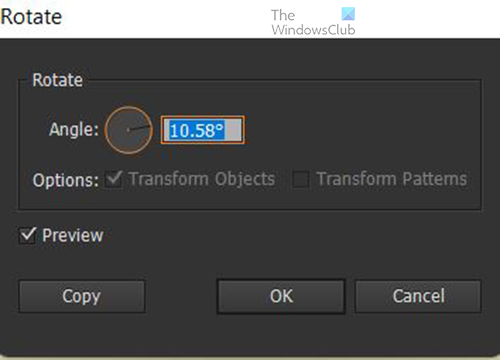
Ένας άλλος τρόπος για να περιστρέψετε έναν οδηγό είναι κάντε δεξί κλικ σε αυτό πηγαίνετε στο Μεταμορφώνω Επειτα Να γυρίσει . Θα εμφανιστεί το παράθυρο επιλογών περιστροφής, μπορείτε να εισάγετε μια γωνία ή να γυρίσετε το κουμπί. Μπορείτε να ελέγξετε την προεπισκόπηση για να δείτε την κίνηση του οδηγού πριν επιβεβαιώσετε. Μπορείτε να κάνετε κλικ στην επιλογή Αντιγραφή για να διατηρήσετε την οδηγία ίδια, αλλά θα δημιουργηθεί ένα αντίγραφο που θα περιστραφεί στην επιλεγμένη γωνία. 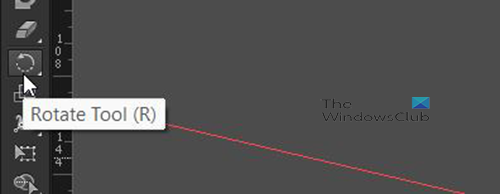
Ένας άλλος τρόπος για να περιστρέψετε έναν οδηγό είναι να τον επιλέξετε και μετά να μεταβείτε σε Γραμμή εργαλείων και επιλέξτε Εργαλείο περιστροφής ή κάντε κλικ στη συντόμευση Π και μετά σύρετε τον οδηγό για να τον περιστρέψετε. Θα εμφανιστεί ένα σταυρόνημα που δείχνει τη γωνία ή το σημείο περιστροφής. Μπορείτε να μετακινήσετε το σταυρόνημα οπουδήποτε στον οδηγό για να αλλάξετε τη γωνία/σημείο περιστροφής.
Π ανάγνωση: Πώς να παραμορφώσετε και να μετατρέψετε κείμενο σε σχήμα στο Illustrator
Γιατί πρέπει να περιστρέψω τους οδηγούς;
Καθώς προχωράτε στη γραφιστική, ίσως χρειαστεί να δημιουργήσετε εικονογραφήσεις που μπορεί να μην έχουν τις συνηθισμένες μορφές. Θα χρειαστείτε οδηγούς που μπορούν να περιστραφούν για να ταιριάζουν στα σχήματα, εάν θέλετε να ευθυγραμμιστούν σωστά. Ιδιαίτερα στο Illustrator, μπορεί να χρειαστεί να σχεδιάσετε συσκευασία για να ταιριάζει σε αντικείμενα και μπορεί να τοποθετηθούν σε γωνίες που απαιτούν οδηγούς για να ταιριάζουν με αυτές τις γωνίες.
Σε τι μπορούν να χρησιμοποιηθούν οι περιστρεφόμενοι οδηγοί;
Οι περιστρεφόμενοι οδηγοί μπορούν να χρησιμοποιηθούν κατά το σχεδιασμό της συσκευασίας του προϊόντος. Μερικές φορές η συσκευασία μπορεί να έχει ακανόνιστο σχήμα. Ίσως χρειαστεί να χρησιμοποιήσετε έναν οδηγό για να ευθυγραμμίσετε τις εικόνες στη συσκευασία, ενώ θα είναι σημαντικό να μπορείτε να περιστρέψετε τον οδηγό.















